当前位置:首页>>广州有道有限元>>培训服务成功案例
各种动画制作说明:
1. 装配体爆炸动画制作
制作装配爆炸视图(如图112所示)→切换到动画标签→拖动时间杆1个小距离→用动画向导生成爆炸动画→再次拖动时间杆1个小距离→用动画向导取消爆炸→播放动画。

图112爆炸视图
![]()
![]() 2. 移动零件动画(图113)
2. 移动零件动画(图113)
切换到动画标签→拖动时间杆1个距离→用鼠标拖动零件到B点→拖动时间杆→用鼠标拖动零件到C点→拖动时间杆→用鼠标拖动零件到D点→拖动时间杆→用鼠标拖动零件到E点→→拖动时间杆→用鼠标拖动零件到F点→拖动时间杆→用鼠标拖动零件到G点→播放动画。
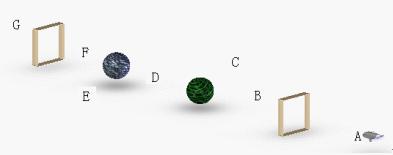
图113移动零件生成动画
3. 移动给定距离动画
将装配体中需要移动给定距离的零件与下动的零件设置配合→切换到动画→拖动时间杆到某一位置→双击动画界树中的距离角度并输入角度值→播放动画。

图114 用距离生成动画
4. 转动角度动画
将要转动的零件与固定不动的零件(或另画一个直线草图)设置角度配合→拖动时间杆→双击动画树中的角度并输入角度值→播放动画。

图115 用角度生成动画
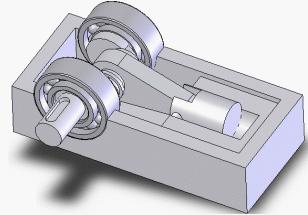
图116 用角度生成动画
在图116中,为了使轴承一起转动可以在轴承和轴上各画一条构造直线草图,使两直线配合为平行,
5. 旋转马达动画(模拟)
如图117所示的机构制作旋转马达动画:单击模拟工具栏中的旋转马达按钮→弹出旋转马达设置对话框→选择小齿轮轴→确定转动方向(图中选择为逆时针)→选择小齿轮→确定转动方向→择大齿轮轴→确定转动方向→选择大齿轮→确定转动方向(顺时针)→单击对话框中的确定按钮→单击计算模拟按钮→重播模拟。
为了使两个齿轮的齿对齐,可以在两个齿轮端面上各绘制一条构造半径线,定义配合重合,定义后再将其重合关系删除
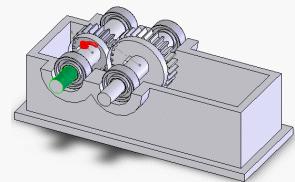
图117 旋转马达动画
6. 线性马达
单击模拟工具栏中的线性马达按钮→弹出线性马达对话框→单击要移动零件上移动方向的边线→如果方向不合适可以改变方向→单击对话框中的确定按钮→单击计算模拟按钮→重拨模拟。
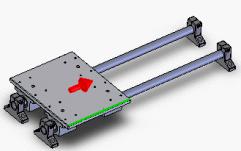
图118 线性马达动画
![]()
![]() 7. 线性弹簧动画
7. 线性弹簧动画
如图119所示的装配体生成线性弹簧动画:在两个支座之间绘制一条草图条直线→在直线的中点上绘制一个点→单击模拟工具栏中的线性弹簧按钮→弹出线性弹簧对话框→单击滑板的一个边→单击草图中的点→在图中出现弹簧→输入自由长度(如50)→输入弹簧常数→单击对话框中的确定按钮→单击计算模拟按钮→重播模拟。
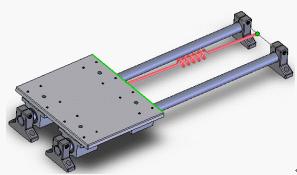
图119 线性弹簧动画
8. 引力动画
如图120所示的装配体生成引力动画:单击模拟工具栏中的引力按钮→弹出引力对话框→单击滑板的一个边→确定引力方向→可以修改引力常数→单击对话框中的确定按钮→单击计算模拟按钮→重播模拟。
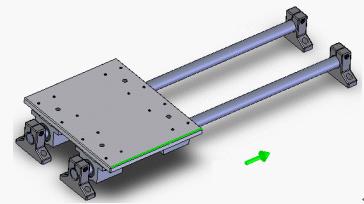
希望通过简单的讲解,大家可以基本掌握动画制作的基本方法,同时经过大家的努力练习能够取得大的进步。本例制作的最终动画效果如图所示:
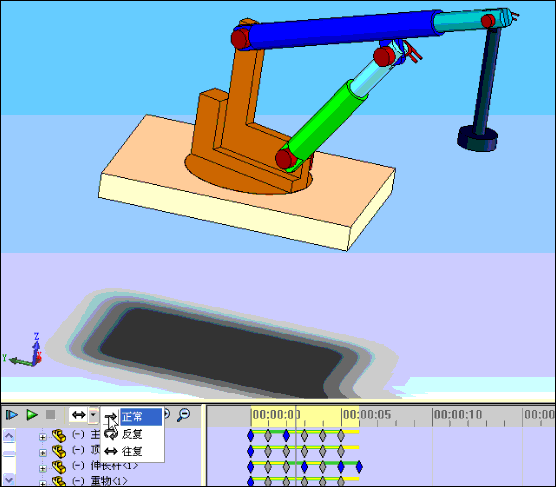
首先打开要制作动画的零件或装配体,如图所示:
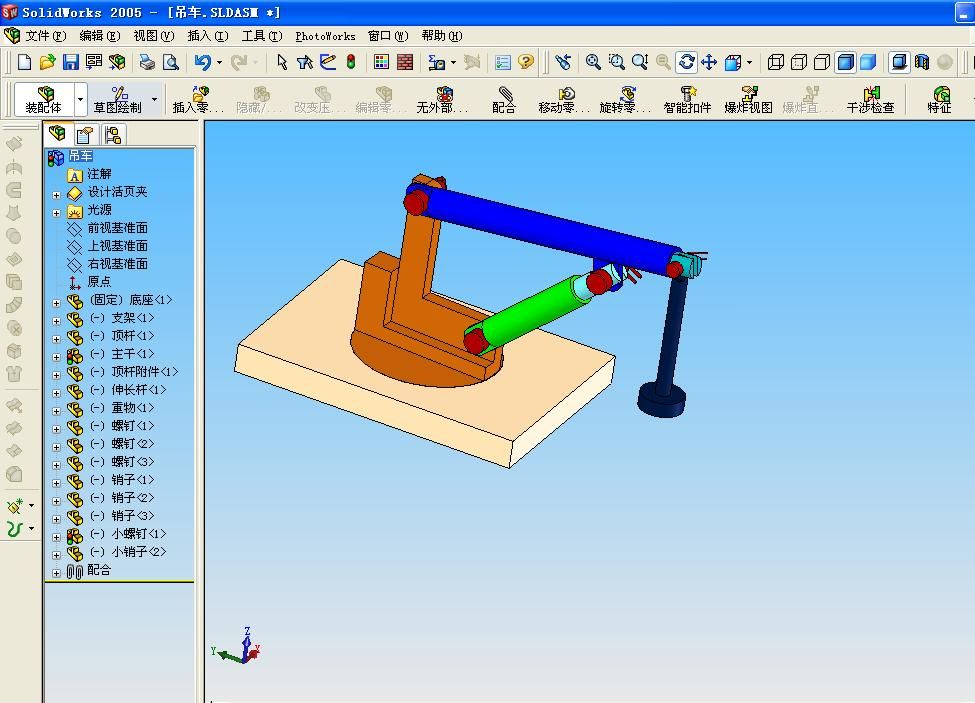
然后打开动画插件,如图所示:

这时会看到在窗口中多了两项,如图所示:

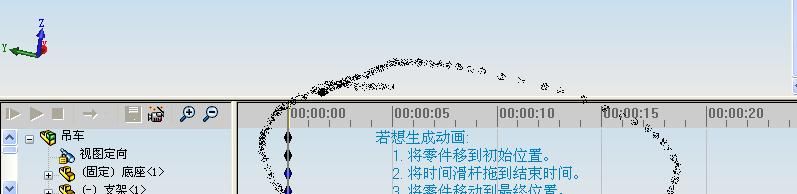
点击窗口下部的动画按钮,如图所示,出现动画制作窗口:

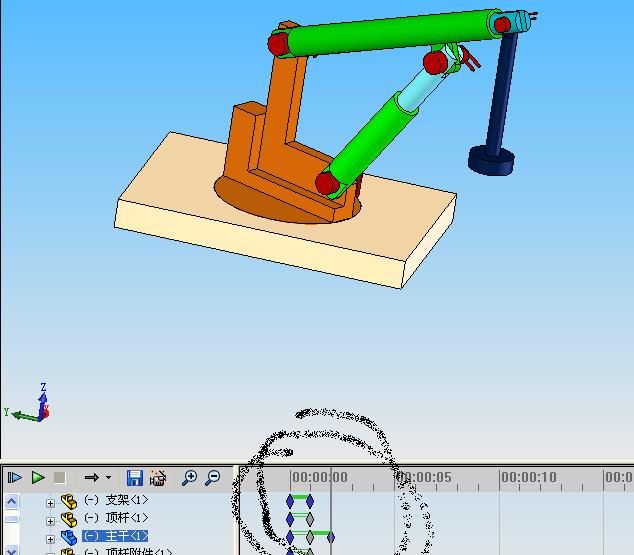
按制作提示操作,先在时间栏中定位时间,然后利用移动旋转来确定零件的移动位置,依次设置,具体方法根据自己的思路而定。最终结果如图:
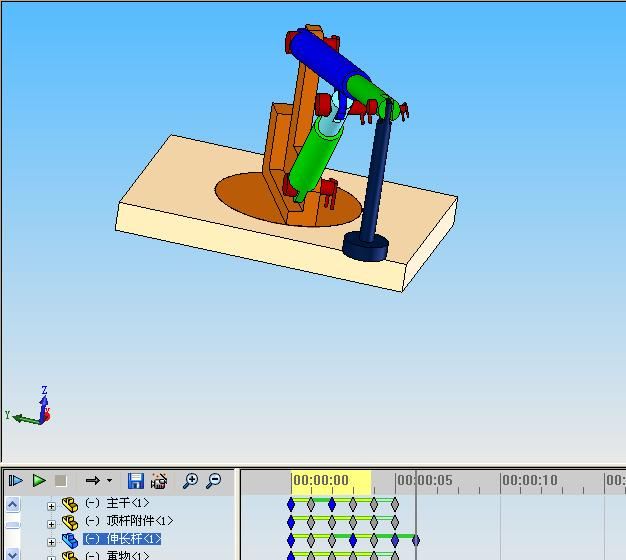
在动画控制栏上如图所示:
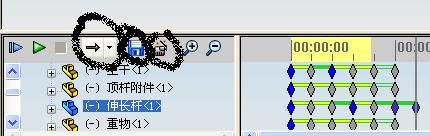
上面有播放、暂停。演示选项(循环、往复、直线),以及动画制作向导,还有保存动画选项。这些基本操作与普通的播放器差别不大,在此不再细讲。